Pour ceux qui lisent souvent des vidéos sur Internet, le format vidéo de WEBM ne doit pas être étranger, car il s'agit d'un format de fichier multimédia ouvert, principalement conçu pour la transmission en réseau. WEBM est un nouveau format développé sur la base du format MKV, visant à fournir à chacun un format vidéo ouvert de haute qualité. C'est précisément en raison de sa fluidité de navigation sur Internet que le format WEBM est très apprécié.
Mais c'est principalement sur les ordinateurs. Pour la plupart des appareils portables, tels que les téléphones portables, les tablettes, etc., le format WEBM n'est pas pris en charge, de sorte que la demande de conversion du format WEBM est très importante. Dans cet article, nous vous présenterons 3 convertisseurs WEBM différents et leurs utilisations pour vous aider à convertir une vidéo au format WEBM ou à convertir WEBM vers d'autres formats vidéo.
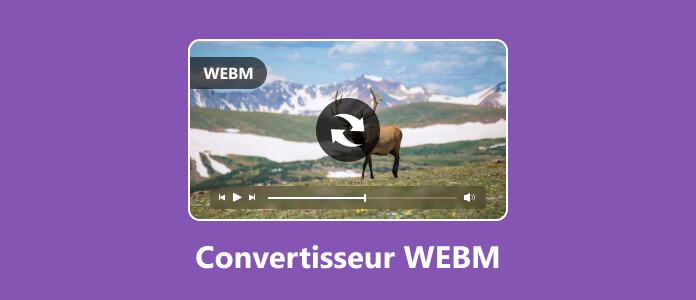
Si vous souhaitez convertir le format WEBM sur votre ordinateur, vous pouvez utiliser un logiciel de bureau de traitement vidéo professionnel : AnyMP4 Convertisseur Vidéo Ultimate. Il prend en charge plus de 500 formats vidéo et audio, il ne s'agit donc pas seulement d'un convertisseur WEBM mais également d'un convertisseur MP4, d'un convertisseur MOV, etc.
Et en plus de convertir des formats vidéo, il peut également éditer des vidéos, ripper des DVD, etc. Il intègre de nombreuses fonctions d'édition puissantes, qui sont non seulement professionnelles mais aussi très faciles à utiliser, vous pouvez donc éditer la vidéo tout en convertissant la vidéo, et enfin exporter une belle vidéo.
Ici, nous prenons l'exemple de la conversion de WEBM en MP4. Voyons maintenant comment utiliser un convertisseur WEBM professionnel pour convertir WEBM en MP4 gratuitement.
AnyMP4 Convertisseur Vidéo Ultimate
Étape 1. Ajouter le fichier
Commencez par démarrer AnyMP4 Convertisseur Vidéo Ultimate sur votre ordinateur et entrez dans la fenêtre principale. Cliquez ensuite sur l'option Ajouter Fichier(s) dans le coin supérieur gauche de la fenêtre principale pour importer le fichier WEBM que vous souhaitez convertir.

Étape 2. Choisir le format de sortie
Une fois les fichiers ajoutés, vous pouvez choisir MP4 comme le format du fichier exporté. Mais avant d'exporter le fichier, vous pouvez cliquer sur les 3 icônes orange sous la vidéo pour éditer la vidéo, comme ajouter de la musique à la vidéo, recadrer la vidéo, etc. Ensuite, vous pouvez sélectionner l'option Convertir tout en en haut à droite de la fenêtre et sélectionner MP4 comme le format de sortie dans le menu déroulant.

Étape 3. Exporter la vidéo MP4
Après avoir sélectionné MP4 comme format d'exportation, vous pouvez choisir l'emplacement de sauvegarde de la vidéo exportée dans Enregistrer en bas de la fenêtre. Enfin, cliquez sur le bouton Convertir Tout.
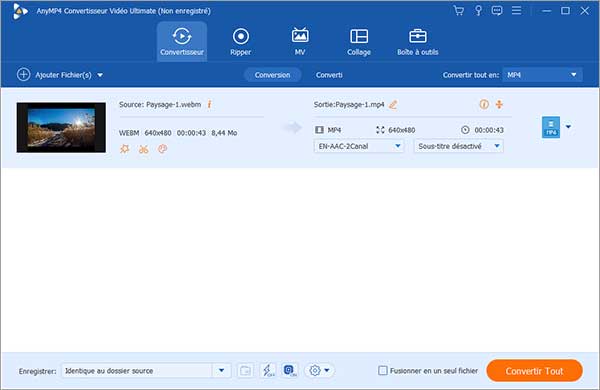
VLC est sans doute le lecteur multimédia gratuit et open source le plus populaire au monde. Mais ce n'est pas seulement populaire parce qu'il est gratuit et open source, mais aussi parce qu'il a des fonctions puissantes, comme lire, convertir ou éditer des vidéos, telles que fusionner les vidéos, couper les vidéos, etc. Ensuite, on va voir ensemble comment convertir WEBM en MP4 avec VLC.
Étape 1. Ajouter la vidéo
Ouvrez d'abord ce logiciel sur votre ordinateur, puis cliquez sur l'option Média en haut à gauche, puis sélectionnez Convertir/Enregistrer… dans le menu déroulant de Média.
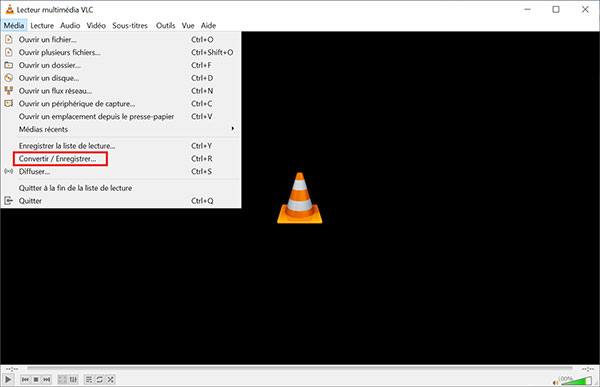
Ensuite dans la nouvelle fenêtre, cliquez sur le bouton Ajouter et importez le fichier WEBM que vous souhaitez convertir. Cliquez ensuite sur le bouton Convertir/Enregistrer.
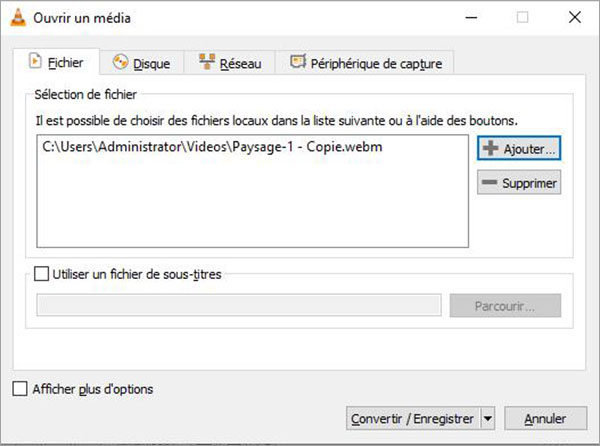
Étape 2. Choisir le format de sortie
Ensuite, cliquez sur l'icône qui est comme la clef à molette dans la nouvelle fenêtre et sélectionnez MP4 comme le format d'exportation pour la vidéo. Choisissez ensuite la destination de sauvegarde de la vidéo exportée, et enfin cliquez sur le bouton Démarrer.
Si vous ne souhaitez pas télécharger et installer de logiciel, vous pouvez utiliser des convertisseurs WEBM gratuits en ligne, tels que : cloudconvert.
Cloudconvert est un convertisseur gratuit en ligne qui prend en charge presque tous les formats audio, vidéo, document, image et bien plus encore. Et son fonctionnement est simple, vous pouvez convertir la vidéo dans un autre format, tel que convertir MP4 en MP3 sans limite ou convertir WEBM en AVI en quelques étapes simples et la qualité de la vidéo exportée est très bonne.
Étape 1. Ajouter la vidéo
Étant donné que cloudconvert a de nombreux convertisseurs différents, il faut d'abord entrer dans le convertisseur WEBM : https://cloudconvert.com/webm-converter.
Cliquez ensuite sur le bouton Select File sur la page pour importer le fichier WEBM que vous souhaitez convertir.
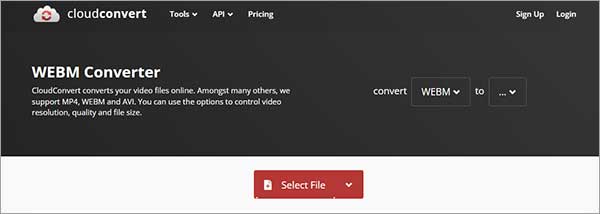
Étape 2. Choisir le format de sortie
Après avoir importé le fichier WEBM avec succès, sélectionnez MP4 comme format d'exportation de la vidéo. Cliquez ensuite sur le bouton Convert. Enfin, téléchargez la vidéo convertie et enregistrez-la dans votre dossier.
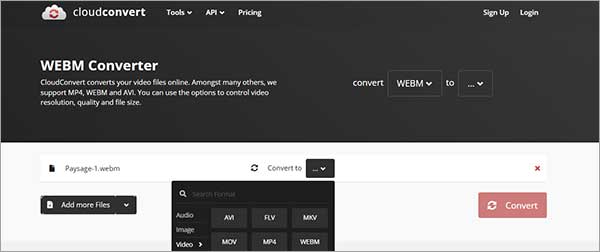
Conclusion:
Dans cet article, nous vous présentons 3 convertisseurs WEBM, qui sont le logiciel de traitement vidéo professionnel : AnyMP4 Convertisseur Vidéo Ultimate, le lecteur multimédia gratuit et open source : VLC, et convertisseur en ligne gratuit : WEBM Convertisseur dans la page de cloudconvert. Vous pouvez choisir par vous-même en fonction de vos besoins.